Jak przełączyć iPhone'a w tryb odzyskiwania dla wszystkich jego modeli
 Dodane przez Lisa Ou / 07 grudnia 2023 09:00
Dodane przez Lisa Ou / 07 grudnia 2023 09:00Dobry dzień! Planuję dzisiaj rozwiązać problem z moim iPhonem. Powodem jest to, że ostatnio mam na nim problemy z oprogramowaniem. Jednak nie wiem, jak przełączyć iPhone'a w tryb odzyskiwania. Czy możesz mnie nauczyć jak? Dziękuję!
Niezliczone problemy na Twoich urządzeniach, takich jak iPhone, są nieuniknione. W większości przypadków problemy są związane z problemami z oprogramowaniem. Na szczęście istnieje tryb odzyskiwania. Jest to polecenie rozwiązywania problemów, którego można użyć do kilku funkcji. Niektóre z nich przywracają ustawienia fabryczne, czyścią partycje pamięci podręcznej, wchodzą do szybkiego rozruchu, uruchamiają ponownie, instalują niestandardowe ROMy i nie tylko.
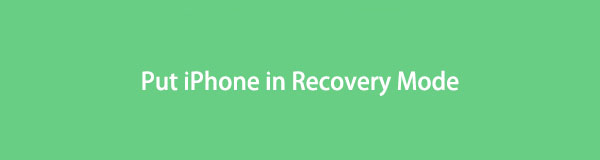
Jak więc przełączyć iPhone'a w tryb odzyskiwania? Przewiń poniżej, aby wyświetlić pełny przewodnik, jak to zrobić. Proszę kontynuować.

Lista przewodników
Część 1. Jak umieścić iPhone'a w trybie odzyskiwania
Jak więc przełączyć iPhone'a w tryb odzyskiwania? To jest łatwe! Przyciski iPhone'a będą jedną z głównych używanych rzeczy. Jednak iPhone ma różne przyciski chroniące w swoich modelach. Oznacza to tylko, że iPhone ma inne elementy sterujące do naciśnięcia, zanim będzie można przejść do trybu odzyskiwania. Nie ma się czym martwić! Zapoznaj się z poniższym przewodnikiem, w jaki sposób wprowadzić iPhone'a w tryb odzyskiwania, w zależności od jego modelu. Pójść dalej.
iPhone 8 lub nowszy i iPhone SE (2. generacji)
Podłącz iPhone'a do jednego z komputerów za pomocą kabla USB. Następnie uruchom Findera lub iTunes. Naciśnij i zwolnij przycisk zwiększania głośności. Następnie szybko naciśnij i zwolnij przycisk zmniejszania głośności. Później naciśnij i przytrzymaj przycisk boczny. Poczekaj, aż na iPhonie pojawi się ekran trybu odzyskiwania.
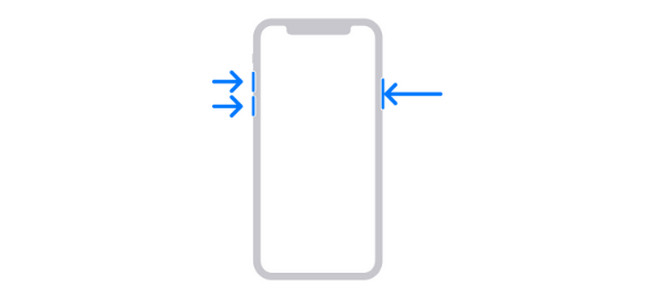
iPhone 7 (lub Plus) i iPod Touch (7. generacji)
Podłącz iPhone'a do jednego z komputerów za pomocą kabla USB. Następnie uruchom Findera lub iTunes. Naciśnij i przytrzymaj przycisk górny lub boczny z przyciskiem zmniejszania głośności. Naciskaj i przytrzymaj je, aż zobaczysz ekran trybu odzyskiwania na swoim iPhonie.
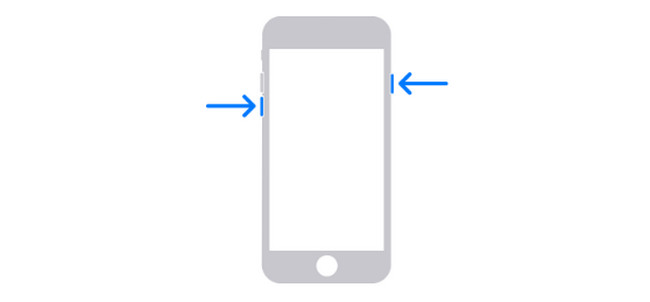
iPhone 6s lub starszy, iPhone SE (1. generacji) i iPod Touch (6. generacji) lub starszy
Podłącz iPhone'a do jednego z komputerów za pomocą kabla USB. Następnie uruchom Findera lub iTunes. Naciśnij i przytrzymaj przycisk Home za pomocą przycisku górnego lub bocznego. Naciskaj i przytrzymaj przyciski, aż zobaczysz ekran trybu odzyskiwania na swoim iPhonie.
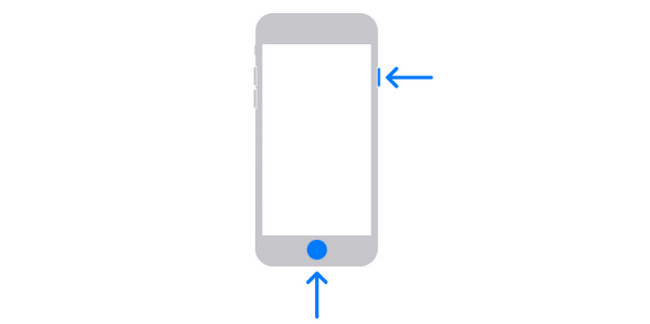
Część 2. Jak naprawić iPhone'a, który nie może przejść w tryb odzyskiwania
Jeśli nie możesz poprawnie przeprowadzić procesu odzyskiwania w trybie odzyskiwania, prawdopodobnie występują problemy. Oto niektóre metody rozwiązywania problemów, których możesz użyć. Zobacz je poniżej, aby naprawić iPhone'a, którego nie można przełączyć w tryb odzyskiwania. Pójść dalej.
FoneLab umożliwia naprawę iPhone'a / iPada / iPoda z trybu DFU, trybu odzyskiwania, logo Apple, trybu słuchawek itp. Do stanu normalnego bez utraty danych.
- Napraw wyłączone problemy z systemem iOS.
- Wyodrębnij dane z wyłączonych urządzeń iOS bez utraty danych.
- Jest bezpieczny i łatwy w użyciu.
Opcja 1. Uruchom ponownie iPhone'a
Ponowne uruchomienie spowoduje ponowne uruchomienie iPhone'a. Możesz go użyć, aby rozwiązać problem w procesie trybu odzyskiwania. Również, ponowne uruchomienie iPhone'a będzie zależeć od jego modelu. Zobacz pełny przewodnik dotyczący ponownego uruchamiania iPhone'a poniżej, korzystając z tabeli.
| Model iPhone'a | Zawiera przyciski | Przetwarzanie |
| X, 11, 12, 13 lub najnowsze modele | Objętość i bok | Naciśnij i przytrzymaj przycisk objętość or Bok przycisk. Przeciągnij suwak w prawo. Włącz iPhone'a ponownie, naciskając i przytrzymując przycisk boczny. Proces kończy się, gdy pojawi się logo Apple. |
| 6, 7, 8 lub SE (2. lub 3. generacja) | Bok | Naciśnij i przytrzymaj przycisk Bok przycisk. Przeciągnij suwak w prawo. Włącz ponownie iPhone'a, naciskając i przytrzymując Bok przycisk. Proces kończy się, gdy pojawi się logo Apple. |
| SE (1. generacja), 5 lub wcześniejsza | Topy | Naciśnij i przytrzymaj przycisk górny. Przeciągnij suwak w prawo. Włącz ponownie iPhone'a, naciskając i przytrzymując Topy przycisk. Proces kończy się, gdy pojawi się logo Apple. |
Opcja 2. Zaktualizuj iPhone'a do najnowszej wersji iOS
Aktualizacja wersji iPhone'a na iOS może również rozwiązać problem. Proszę zapoznać się z poniższym procesem.
Proszę uruchomić Ustawienia ikona aplikacji na Twoim iPhonie. Wybierz Ogólne i wybierz Aktualizacja oprogramowania przycisk na następnym ekranie. Jeśli aktualizacje są dostępne, kliknij sekcję Pobierz i zainstaluj na dole głównego interfejsu.
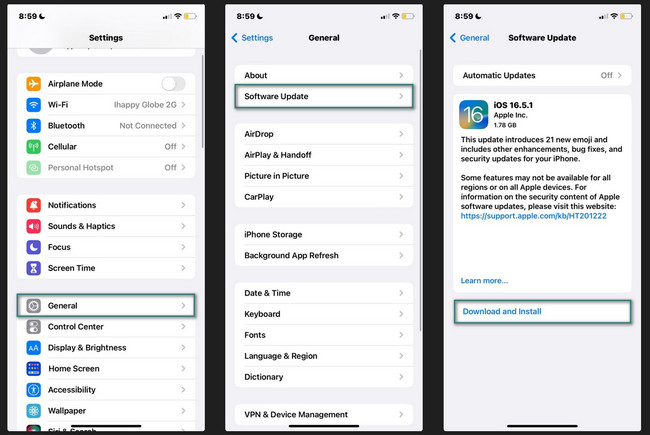
Część 3. Jak naprawić usterkę iPhone'a za pomocą odzyskiwania systemu FoneLab iOS
Istnieją inne problemy z iPhonem. Za pomocą Odzyskiwanie systemu FoneLab iOS w takim przypadku bardzo Ci pomoże. Może rozwiązać ponad 50 problemów z iPhonem za pomocą zaledwie kilku kliknięć! Narzędzie oferuje również 2 tryby naprawy – tryb zaawansowany i tryb standardowy. Dowiesz się o nich więcej, gdy poznasz działanie narzędzia.
FoneLab umożliwia naprawę iPhone'a / iPada / iPoda z trybu DFU, trybu odzyskiwania, logo Apple, trybu słuchawek itp. Do stanu normalnego bez utraty danych.
- Napraw wyłączone problemy z systemem iOS.
- Wyodrębnij dane z wyłączonych urządzeń iOS bez utraty danych.
- Jest bezpieczny i łatwy w użyciu.
Czy chcesz użyć Odzyskiwanie systemu FoneLab iOS rozwiązać problemy z iPhonem? Poniżej znajdziesz szczegółowe instrukcje. Pójść dalej.
Krok 1Przejdź do oficjalnej strony odzyskiwania systemu FoneLab iOS. Zaznacz Darmowe pobieranie przycisk, aby go pobrać. Skonfiguruj go później, a zostanie uruchomiony.
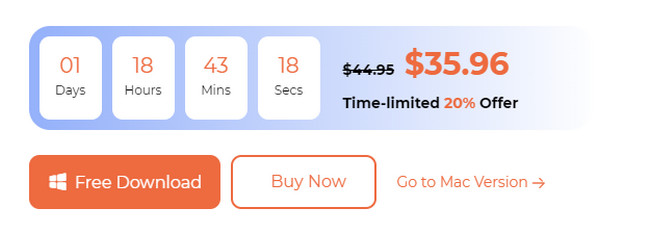
Krok 2Podłącz iPhone'a do komputera. W oprogramowaniu zostaną opublikowane cztery narzędzia. Proszę wybrać Odzyskiwanie systemu iOS Przycisk po prawej stronie.
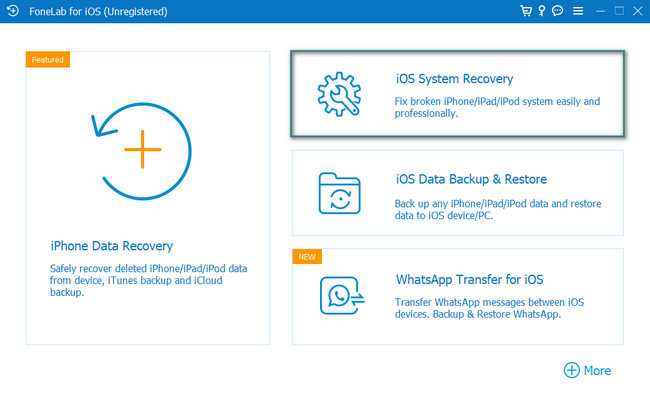
Krok 3Wyświetlone zostaną obsługiwane problemy 50+. Proszę kliknąć Start przycisk. Wybierz pomiędzy trybem standardowym lub trybem zaawansowanym. Zobaczysz ich proces pod przyciskami. Później kliknij Potwierdzać aby kontynuować.
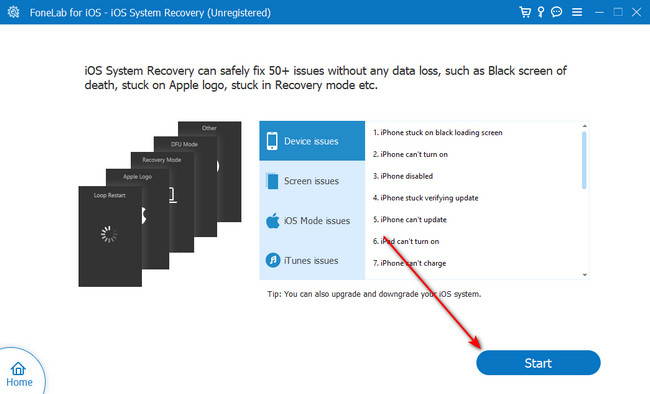
Krok 4Postępuj zgodnie ze szczegółowymi instrukcjami wyświetlanymi na ekranie, aby przełączyć iPhone'a w tryb odzyskiwania. Później kliknij przycisk Napraw lub Optymalizuj, aby rozwiązać problemy z iPhonem.
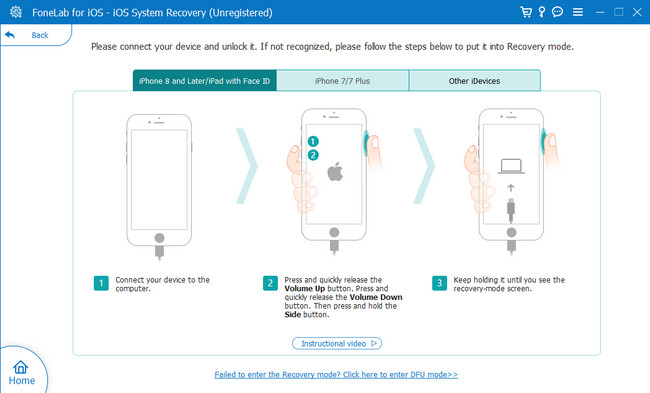
FoneLab umożliwia naprawę iPhone'a / iPada / iPoda z trybu DFU, trybu odzyskiwania, logo Apple, trybu słuchawek itp. Do stanu normalnego bez utraty danych.
- Napraw wyłączone problemy z systemem iOS.
- Wyodrębnij dane z wyłączonych urządzeń iOS bez utraty danych.
- Jest bezpieczny i łatwy w użyciu.
Część 4. Często zadawane pytania dotyczące przełączania iPhone'a w tryb odzyskiwania
1. Czy tryb odzyskiwania usuwa wszystko z iPhone'a?
Tryb odzyskiwania nie usunie wszystkich danych z iPhone'a. To tylko polecenie, którego możesz użyć do przywrócenia ustawień fabrycznych iPhone'a. Przed użyciem trybu odzyskiwania w celu usunięcia danych z iPhone'a musisz wykonać polecenie resetowania do ustawień fabrycznych.
2. Dlaczego nie mogę przełączyć iPhone'a w tryb odzyskiwania?
Jak wspomniano w tym poście, przełączenie iPhone'a w tryb odzyskiwania wymaga przycisków. Oto powody, dla których nie można przełączyć iPhone'a w tryb odzyskiwania. Prawdopodobnie są uszkodzone lub luźne. Ponadto wspomniany problem może być również spowodowany pewnymi błędami systemowymi.
3. Jak wyjść z trybu odzyskiwania iPhone'a?
Najpierw odłącz kabel USB łączący iPhone'a z komputerem. Następnie przytrzymaj klawisz sen/Budzić lub inne przyciski, w zależności od modelu telefonu, aż iPhone się wyłączy. Następnie zwolnij przycisk. Następnie naciśnij i przytrzymaj Ściszanie or Topy , w zależności od modelu iPhone'a, aż zobaczysz logo Apple. Po włączeniu iPhone'a zwolnij przycisk.
Mamy nadzieję, że w tym poście dowiesz się, jak przełączyć iPhone'a w tryb odzyskiwania. Ponadto problemy mogą zakłócać proces. Jako rozwiązanie opublikowaliśmy odpowiedzi na pytanie, czy nie można przełączyć iPhone'a w tryb odzyskiwania. Zawiera najbardziej niezawodne narzędzie, z jakiego możesz skorzystać, Odzyskiwanie systemu FoneLab iOS. Czy masz więcej pytań? Zostaw je w sekcji komentarzy poniżej. Dziękuję!
FoneLab umożliwia naprawę iPhone'a / iPada / iPoda z trybu DFU, trybu odzyskiwania, logo Apple, trybu słuchawek itp. Do stanu normalnego bez utraty danych.
- Napraw wyłączone problemy z systemem iOS.
- Wyodrębnij dane z wyłączonych urządzeń iOS bez utraty danych.
- Jest bezpieczny i łatwy w użyciu.
